PCで作業をしていると、日々たくさんのファイルを扱うことが多いのではないでしょうか。
プロジェクトのファイルをひとつのフォルダにまとめて入れておいたりする訳ですが、ファイルにも色々種類があって、MicrosoftExcelファイルlなら「.xlsx」、Microsoftwordファイルなら「.txt」、音声や動画ファイルには「.mp4」のように、ファイルには拡張子がついており、どの種類のファイルなのかを区別しています。
さまざまな種類のファイルをひとつのフォルダに収めていると、ごちゃごちゃになって見づらいことがありますね。
例えば、フォルダの中からMicrosoftExcelのファイルだけをピックアップして処理したい時など、ファイルパスを見付けるのがひと苦労だったりします。
そんなの自分でやっても大した事ない、と思うかもしれませんが…こんな感じだったら…
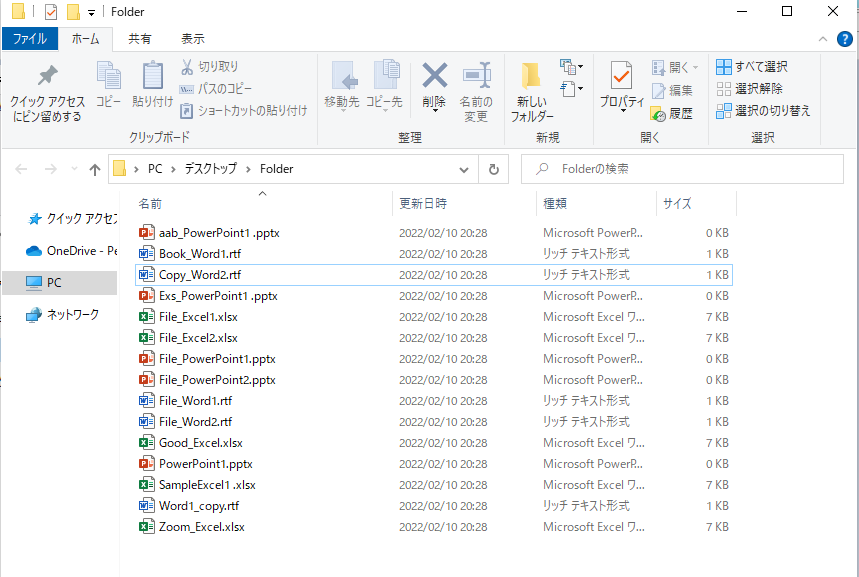
…ちょっと面倒なのではないでしょうか。
そんな面倒な作業はロボットに任せてしまいましょう。
今回は「任意のフォルダから、指定した拡張子のファイル一覧を取得するロボット」をご紹介します。
フォルダから指定した拡張子のファイルパスだけを抽出して一覧にしてくれます。
▼ロボットのダウンロードはこちら
任意のフォルダから、指定した拡張子のファイル一覧を取得
(今回はBizrobo! v10.7.0.4を使ってご説明しますが、SynchRoidでも同じようにお使いいただけます。)
ロボットをダウンロードし、任意のフォルダに配置します。今回はデスクトップに置きました。
ロボットファイルに同梱されている設定情報一覧表の情報をお使いの環境にあわせて設定します。
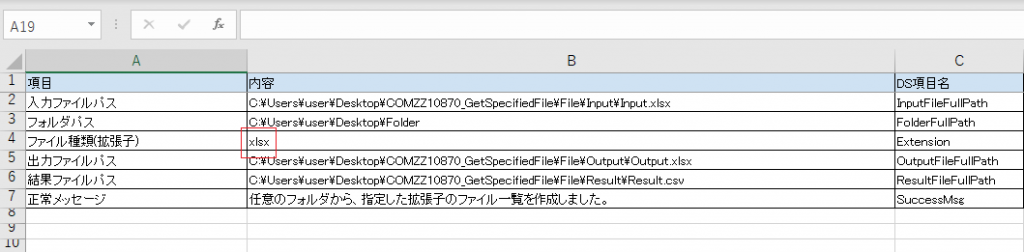
取得したいファイルの拡張子をここで指定してください。
今回はこのようなフォルダの中から、MicrosoftExcelファイルだけを抽出します。
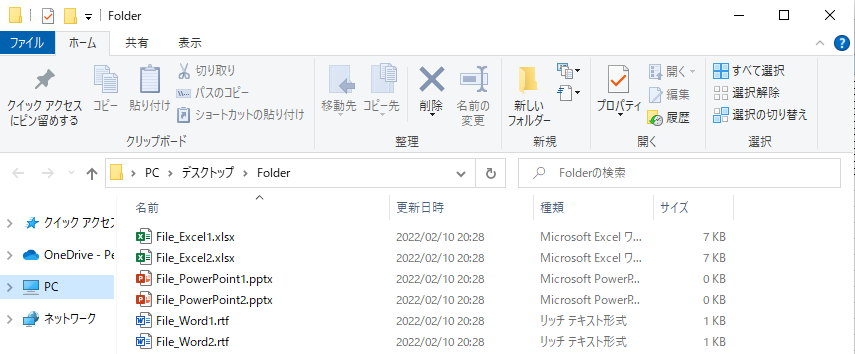 サンプルなので分かりやすいようにファイルの数は少なめにしてあります。
サンプルなので分かりやすいようにファイルの数は少なめにしてあります。
Bizrobo!を起動し、プロジェクトを開きます。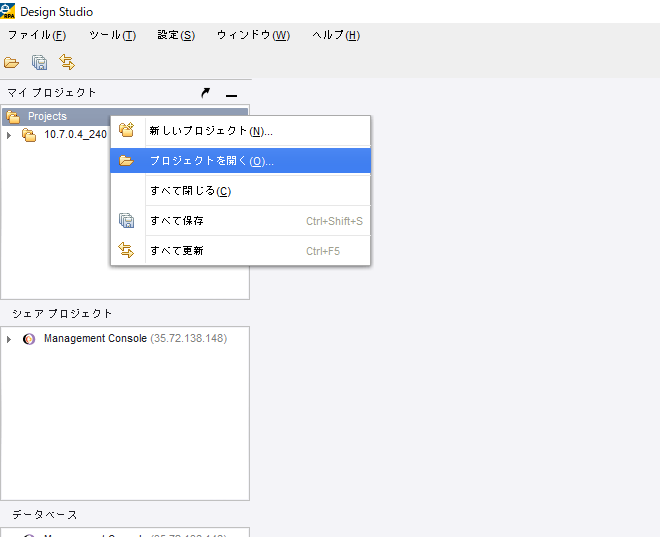
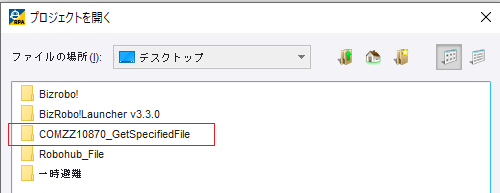
ロボットの変数Settingingoに設定情報一覧表のファイルパスを指定します。
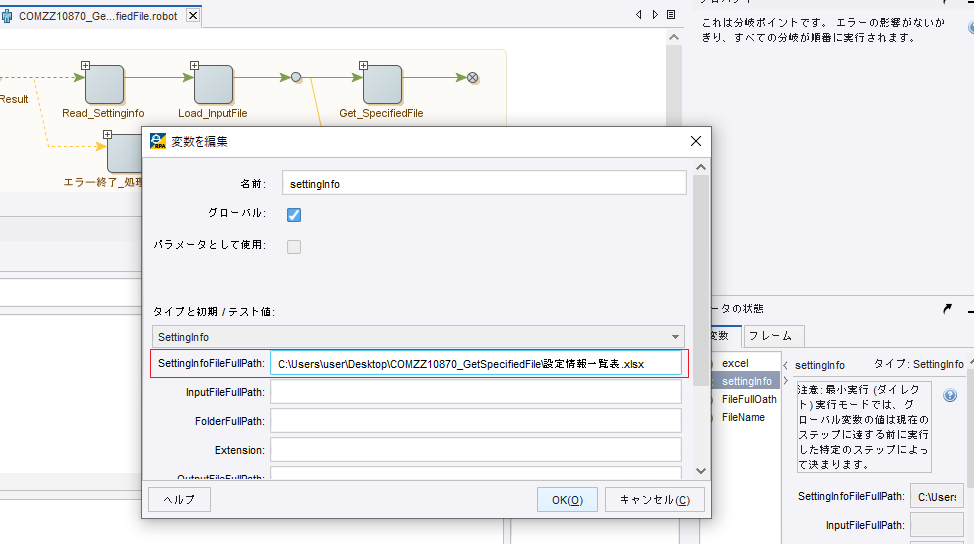
準備が完了したらデバッグで動かしてみましょう。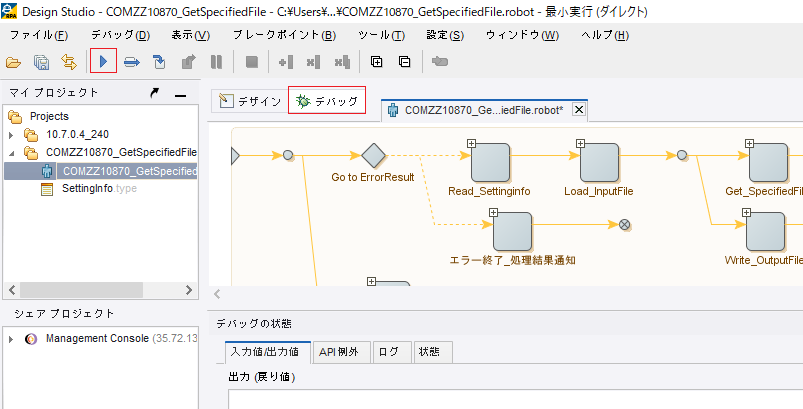
実行が完了すると、OutputフォルダにOutput.xlsxファイルが出力されています。
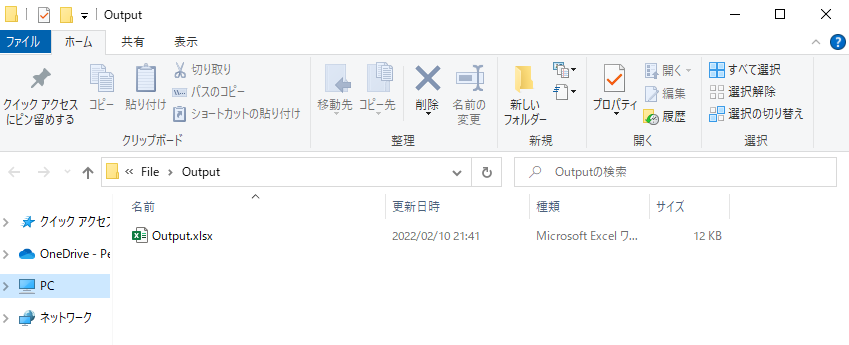
開いてみると、下記のようにMicrosoftExcelのファイルのみを抽出して、ファイルパスが記載されています。このファイルをロボットに読み込ませて次の処理へと繋げる部品のような使い方も出来ますね。
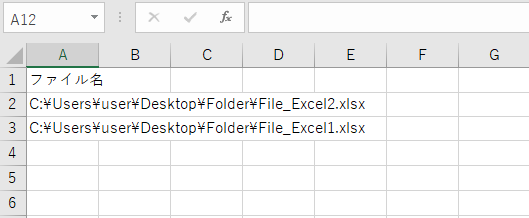
また、ROBOT-HUBにはこの逆の「指定した拡張子以外のファイルを取得するロボット」も掲載されていますので、用途にあわせて使い分けも出来ます。
ROBOT-HUBにはこのようにビジネスに役立つロボットが掲載されています。どれも無料でお使いいただけますので、ぜひダウンロードして使ってみてくださいね。
▼ロボットのダウンロードはこちら
任意のフォルダから、指定した拡張子のファイル一覧を取得



